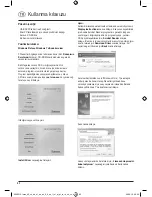47
Vyberte Next.
Klikněte na
Install.
Instalace byla úspěšně dokončena, klikněte na
Finish
.
Nyní postupujte instalací USB 3.0 PCIe karty, jak je
vysvětleno v sekci
Instalace karty
. Poté zapněte počítač.
Windows rozpozná nové zařízení a přiřadí mu ovladač,
který byl nainstalován.
Správnost instalace PCIe karty si můžete ověřit
následovně:
Start (Windows logo) -> Ovládací pane-
ly Panel -> Systém a údržba -> Správce zařízení
. V
některých případech můžete být dotázáni k povolení této
akce. Klikněte na Pokračovat. Následující zařízení se musí
zobrazit bez žlutého otazníku.
Řadiče USB
• Renesas Electronics USB 3.0 Host Controller
• Renesas Electronics USB 3.0 Root Hub
Instalace ve Windows XP Service Pack 3
Požadavky:
Ujistěte se, že má váš uživatelský účet nastaven admini-
strátorská práva, v opačném případě nebude instalace
ovladačů úspěšná. Váš operační systém musí být také
vybaven Service Packem 3 od Microsoftu, jinak nebude
systém schopný pracovat s kartou USB 3.0 PCIe.
Před montáží samotné PCIe karty do vašeho počítače
(sekce
Instalace karty
) musíte nejprve nainstalovat
ovladače z přiloženého CD.
Vložte CD do optické mechaniky vašeho počítače. Během
několika okamžiků se automaticky spustí instalační
program Hama. Pokud nedojde k automatickému
spuštění, vyberte
autorun.exe
v hlavním adresáři CD s
ovladači a dvojklikem levého tlačítka myši ho spusťte
ručně.
Vyberte požadovaný jazyk.
Klikněte na
Install Driver.
Poznámka:
Pokud chcete postupovat podle návodu k instalaci v
elektronické podobě, vyberte
Display Instructions
. Mějte
na paměti, že k zobrazení návodu musíte mít na vašem
počítači nainstalovaný Adobe Acrobat Reader. Tento
program může být nainstalován z CD volbou
Acrobat
Reader
. Ke kontrole dostupnosti nových ovladačů zařízení
vyberte
Download Driver
.
Back
slouží k návratu do sekce
výběru jazyků.
00053121man_V2_cs_de_el_en_es_fi_fr_hu_it_nl_pl_pt_ro_ru_sk_sv_tr.indd 47
30.03.12 09:35